Kuinka kirjautua sisään järjestelmänvalvojana Windows 11:ssä tai Windows 10:ssä

Windows 11 ja 10 tarjoavat käyttöliittymiä ja komentoja, joiden avulla voit hallita järjestelmänvalvojatilin käyttöoikeuksia tehokkaasti.
Onko sinulla vaikeuksia kuulla ääntä Facebook-videoissa Google Chromen kautta? Et ole yksin. Monet käyttäjät kohtaavat tämän ongelman, mutta älä pelkää! Voit suorittaa vianmäärityksen ja ratkaista ärsyttävän "Ei ääntä Facebook-videoissa" -ongelman käytännön toimilla.
Seuraamalla näitä yksinkertaisia ohjeita voit palata nauttimaan suosikkivideoistasi Facebookissa ilman, että menetät hetkeäkään.
Lue myös: Google Chrome saa merkittäviä päivityksiä – mitä uutta ja miksi sinun pitäisi välittää!
Kuinka korjata Facebook-videoiden ei ääntä Google Chromessa?
Chromen käyttäjien raporttien mukaan Facebook-videot alkavat toistaa ilman ääntä. Jos käytät Google Chromea ja kohtaat tämän ongelman, autamme sinua. Tässä olemme hahmotelleet tehokkaita tapoja ratkaista äänen puuttuminen Facebook-videoissa erityisesti Google Chrome -selaimessa.
Ääni Facebookissa ei toimi? Aloitetaan vianetsintä.
Ratkaisu 1: Tarkista ääniasetukset
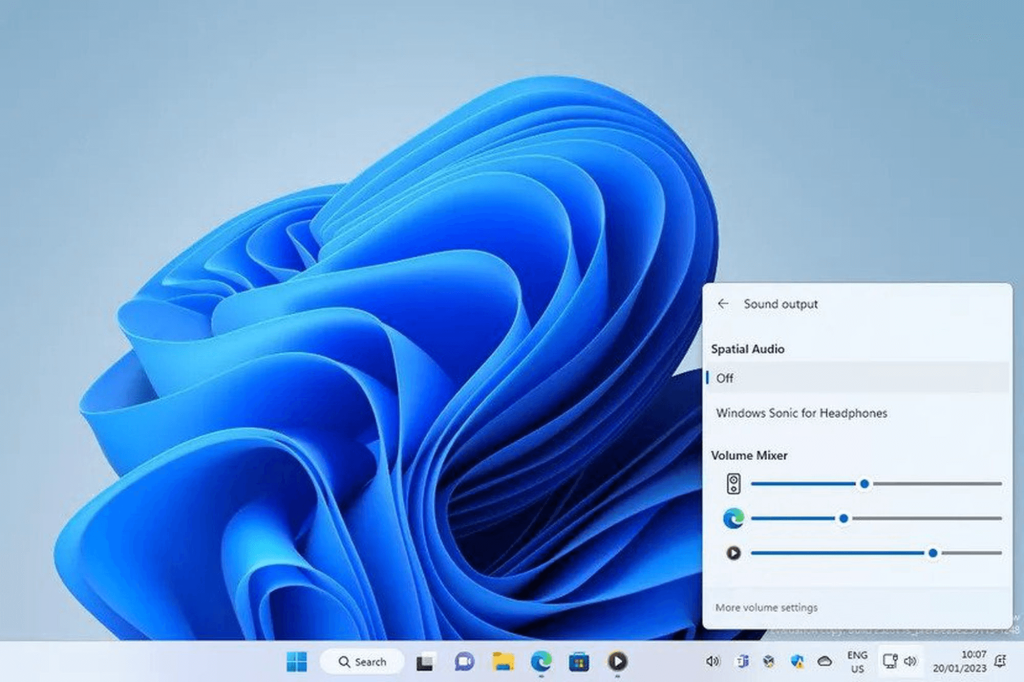
Ennen kuin aloitat vianmäärityksen, ensimmäinen vaihe on varmistaa, onko laitteesi mykistetty. Jos puhelimesi tai tietokoneesi on mykistetty, ääntä ei kuulu. Varmista siis, että poistat laitteen mykistyksen ennen korjausten jatkamista. Kun mykistys on poistettu, yritä toistaa Facebook-video tarkistaaksesi äänen.
Lue myös: Kuinka korjata Google Chrome avaamalla uusia välilehtiä itsestään Windowsissa?
Ratkaisu 2: Poista Facebook-videon mykistys manuaalisesti
Kun katsot Facebook-videota alun perin, ääni todennäköisesti mykistetään Facebookin oletusasetuksena. Jos haluat ottaa äänen käyttöön, sinun on poistettava videon mykistys manuaalisesti. Etsi Facebookin videosoittimen käyttöliittymästä äänikuvake, jossa on ristimerkki, joka ilmaisee videon mykistyksen.
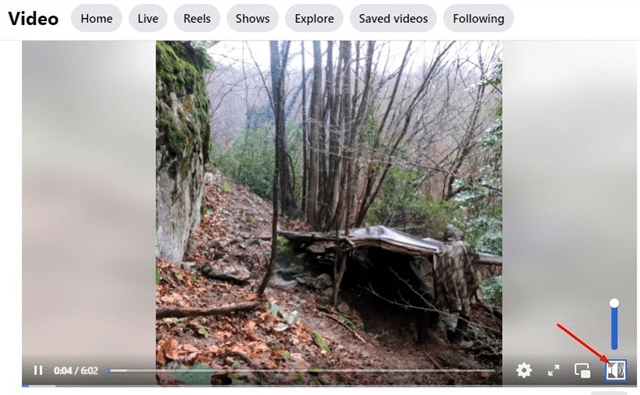
Poista videon mykistys napauttamalla äänikuvaketta ja voila! Nyt voit nauttia videon katselusta sen mukana tulevalla äänellä.
Ratkaisu 3: Yritä toistaa toinen video
Jos et edelleenkään kuule ääntä Facebook-videosta, kyseisessä videossa ei todennäköisesti ole ääntä. Yritä toistaa toinen video Facebook-syötteestäsi tai Katso-osiosta vahvistaaksesi. Jos muissa videoissa on ääntä, alkuperäisessä videossa, jota yritit toistaa, ei ole ääniraitaa.
Muiden videoiden tarkistaminen varmistaa, liittyykö ongelma vain yhteen videoon vai onko kyseessä laajempi tekninen ongelma.
Ratkaisu 4: Käynnistä tietokone/puhelin uudelleen
Jos mikään aiemmin ehdotetuista menetelmistä ei ole palauttanut ääntä Facebook-videoihisi, ohjelmistohäiriöt tai bugit saattavat vaikuttaa ääniohjaimiin ja Google Chromeen, mikä aiheuttaa äänen puuttumisen.

Tällaisissa tapauksissa tehokkain vaihe näiden ongelmien ratkaisemiseksi on laitteen uudelleenkäynnistys. Olipa kyseessä älypuhelin tai tietokone, yksinkertainen uudelleenkäynnistys auttaa usein korjaamaan Facebook-videoiden ei ääntä -ongelman.
Ratkaisu 5: Tarkista Bluetooth-asetukset
Jos et kuule ääntä Facebook-videoissa Google Chromessa, tarkista, onko puhelimesi tai kannettava tietokone yhdistetty Bluetooth-kuulokkeisiin. Joskus ääni kuuluu kuulokkeisiin laitteesi kaiuttimien sijaan. Varmista, että Bluetooth-kuulokkeita ei ole liitetty tämän ongelman korjaamiseksi.
Ratkaisu 6: Pakota Google Chrome -sovellus pysäyttämään
Jos ääni ei toimi Facebookissa mobiililaitteesi Google Chrome -sovelluksen kautta, kokeile Google Chromen pakottamista.
Tämä voi auttaa poistamaan kaikki virheet tai häiriöt, jotka aiheuttavat ääniongelman. Tässä on opas Google Chrome -sovelluksen pakottamiseksi pysäyttämään Android- ja iOS-käyttöjärjestelmässä:
Androidille:
Vaihe 1: Siirry laitteesi kohtaan "Asetukset".
Vaihe 2: Vieritä ja napauta "Sovellukset" tai "Sovellustenhallinta".
Vaihe 3: Etsi ja napauta "Google Chrome" sovellusluettelosta.
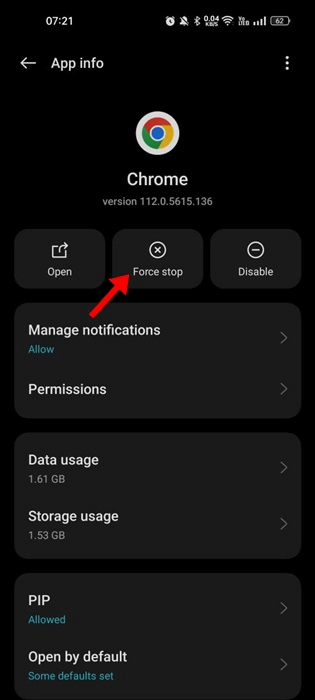
Vaihe 4: Napauta "Pakota pysäytys".
iOS (iPhone/iPad):
Vaihe 1: Avaa Asetukset-sovellus iOS-laitteellasi. Vieritä alas ja napauta Yleistä.
Vieritä alas ja napauta iPhonen tallennustila.
Vaihe 2: Odota, että näyttö täyttyy ja näyttää luettelon laitteesi tallennustilaa käyttävistä sovelluksista.
Etsi luettelosta Google Chrome ja napauta sitä.
Vaihe 3: Napauta seuraavassa Chrome-näytössä Offload App -painiketta. Tämä lataa Chrome-sovelluksen ja säilyttää tietosi ja asiakirjasi.
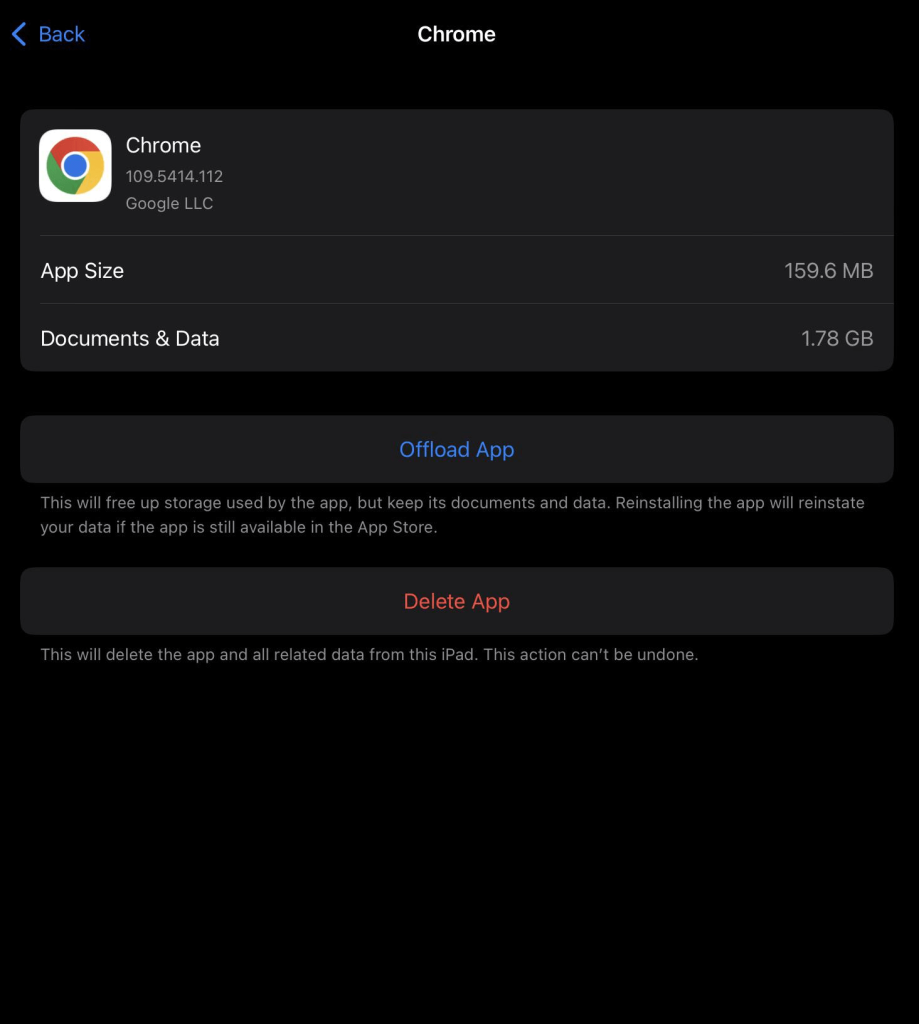
Vaihe 4: Napauta Asenna sovellus uudelleen -painiketta, joka nyt tulee näkyviin asentaaksesi Google Chromen uudelleen. Tämä käytännössä pakottaa Chrome-sovelluksen pysäyttämään ja käynnistämään sen uudelleen.
Vaihe 5: Avaa Chrome uudelleen ja tarkista, ovatko kohtaamasi ongelmat ratkaistu pakkopysähdyksen jälkeen.
Se siitä! Tämän prosessin avulla voit pakottaa pysäyttämään ja käynnistämään Google Chrome -sovelluksen uudelleen iOS-laitteellasi, mikä voi auttaa ratkaisemaan sovelluksen ongelmat tai häiriöt. Sovelluksen pakottaminen voi auttaa ratkaisemaan tiettyjä ongelmia tai häiriöitä, joita saatat kohdata Chromen kanssa.
Lue myös: Kuinka tallentaa selainikkuna Google Chromessa
Ratkaisu 7: Vaihda incognito-tilaan
Chromen incognito-tilan käyttäminen Facebookin käyttämiseen voi olla hyödyllinen vianetsintävaihe, kun videoiden kanssa ilmenee ääniongelmia. Kun avaat Facebookin incognito-tilassa, Chrome poistaa kaikki laajennukset oletusarvoisesti käytöstä ja tarjoaa selausympäristön, jossa ei ole lisättyjä laajennuksia tai laajennuksia, jotka saattavat häiritä Facebook-videoiden äänentoistoa.
Tämä tila tarjoaa käytännössä puhtaan pöydän, jonka avulla voit eristää, johtuuko ongelma jostain asennetuista laajennuksista. Tässä on vaiheet Facebook-video-ongelman korjaamiseksi:
Vaihe 1: Avaa Google Chrome -selain tietokoneellasi tai laitteellasi.
Vaihe 2: Windows/Linux: Paina "Ctrl + Shift + N" samanaikaisesti.
macOS: Paina "Command + Shift + N" samanaikaisesti.
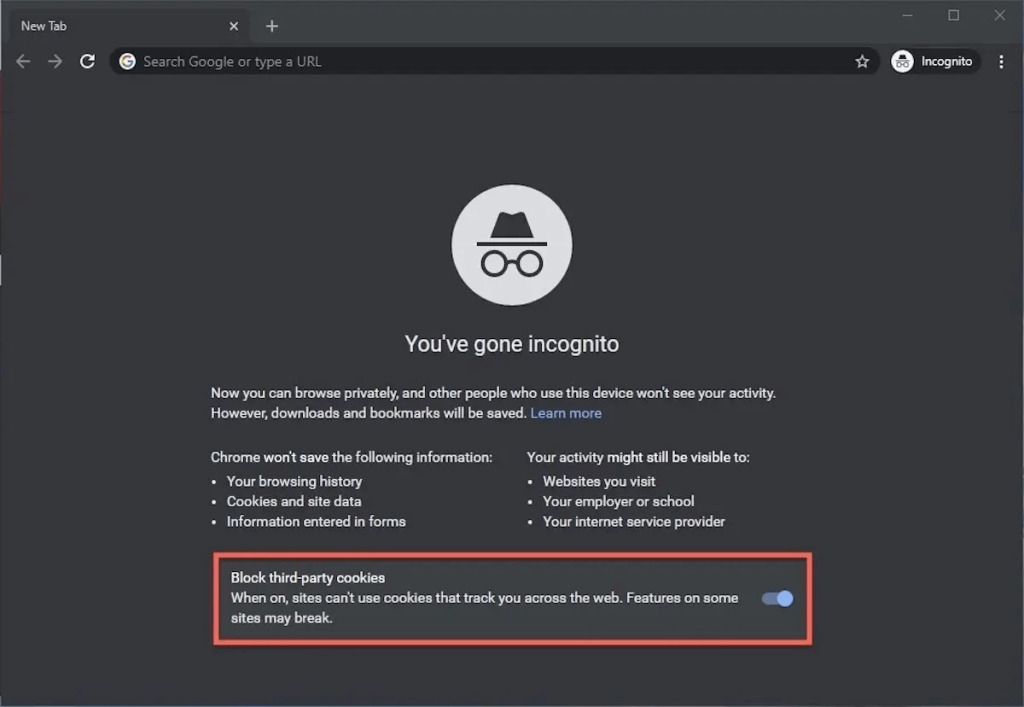
Vaihe 3: Toista video Facebookissa ja tarkista, jatkuuko ääniongelma.
Jos ääni toimii hyvin incognito-tilassa, se tarkoittaa, että laajennus saattaa aiheuttaa ongelman tavallisessa selaustilassa.
Poista laajennus yksitellen selvittääksesi, mikä niistä aiheutti ongelmat.
Ratkaisu 8: Päivitä Google Chrome
Google Chrome -selaimesi pitäminen ajan tasalla on ratkaisevan tärkeää optimaalisen suorituskyvyn varmistamiseksi, mukaan lukien sujuva äänentoisto eri verkkosivustoilla, kuten Facebookissa. Chromen vanhentuneet versiot voivat kohdata yhteensopivuusongelmia tai virheitä, jotka voivat aiheuttaa ääniongelmia videoiden suoratoiston aikana.

Säännölliset päivitykset eivät ainoastaan esitä uusia ominaisuuksia ja suojausparannuksia, vaan sisältävät myös korjauksia tunnettuihin ongelmiin, mukaan lukien ääneen liittyvät ongelmat. Päivittämällä Google Chromen säännöllisesti varmistat, että se on varustettu uusimmilla parannuksilla, korjaustiedostoilla ja optimoinnilla, jotka voivat mahdollisesti ratkaista äänihäiriöt tai epäjohdonmukaisuudet, joita ilmenee videon toiston aikana Facebookissa tai muilla alustoilla.
Lue myös: Bing Chat nyt saatavilla Google Chromessa ja Safarissa, mutta tässä on saalis
Johtopäätös:
Yhteenvetona voidaan todeta, että Google Chromen Facebook-videoiden äänettömän ongelman ratkaisemiseksi on muutama vianetsintävaihe. Varmista ensin, että tietokoneesi ääni toimii oikein muilla verkkosivustoilla ja sovelluksissa. Tarkista myös, että äänenvoimakkuustasot ovat korkealla Windowsin asetuksista tai macOS:stä.
Kohdistetulla vianetsinnän avulla sinun pitäisi pystyä ratkaisemaan useimmat tapaukset, joissa Facebook-videoissa ei ole ääntä, kun käytät Google Chromea. Kerro meille, jos ongelmat jatkuvat! Seuraa meitä sosiaalisessa mediassa – Facebookissa, Instagramissa ja YouTubessa.
Windows 11 ja 10 tarjoavat käyttöliittymiä ja komentoja, joiden avulla voit hallita järjestelmänvalvojatilin käyttöoikeuksia tehokkaasti.
Opi, kuinka löytää ja palauttaa Oma tietokone Windows 11:ssä helposti. Seuraa käytännön ohjeita ja vinkkejä!
Opi, kuinka voit vaihtaa oletusselaimesi Windows 11:ssä helposti ja nopeasti. Täydellinen opas kaikille käyttäjille, jotka haluavat mukauttaa selainkokemustaan.
Opi kuinka ottaa TPM 2.0 käyttöön BIOSissa Windows 11:lle. Tämä ohje opastaa sinua askel askeleelta prosessissa, joka on välttämätön järjestelmän turvallisuuden kannalta.
Kuvakaappaukset Windows 11:ssä - Opi käyttämään Print Screenia ja Snip & Sketch -sovellusta tehokkaammin.
Voit myös luoda ja lisätä uuden käyttäjätilin, jälleen sekä paikallisesti että verkossa, jollekin muulle, joka käyttää järjestelmääsi. Tässä on kaikki, mitä sinun tulee tietää uuden käyttäjätilin luomiseksi Windows 11:ssä.
Tässä artikkelissa käsitellään, miten avata Ohjauspaneeli Windows 11:ssä tehokkaasti. Löydä kaikki tärkeimmät menetelmät ja vinkit avauksen helpottamiseksi.
Tämä blogi opastaa sinua Windows 11:n Copilot-ominaisuuden poistamisessa käytöstä.
Älä julkaise kuviasi ilmaiseksi Instagramissa, kun voit saada niistä maksun. Lue ja tiedä, kuinka ansaita rahaa Instagramissa ja hyödynnä tätä sosiaalisen verkostoitumisen alusta.
Opi muokkaamaan ja poistamaan PDF-metatietoja helposti. Tämän oppaan avulla voit helposti muokata tai poistaa PDF-metatietoja muutamalla helpolla tavalla.
Tiesitkö, että Facebookilla on täydellinen luettelo puhelinluettelosi yhteystiedoista sekä heidän nimensä, numeronsa ja sähköpostiosoitteensa.
Ongelma voi estää tietokonettasi toimimasta kunnolla, ja sinun on ehkä muutettava suojausasetuksia tai päivitettävä ohjaimia niiden korjaamiseksi.
Tämä blogi auttaa lukijoita muuttamaan käynnistettävän USB:n ISO-tiedostoksi kolmannen osapuolen ohjelmistolla, joka on vapaasti käytettävissä ja suojattu haittaohjelmilta.
Törmäsitkö Windows Defenderin virhekoodiin 0x8007139F ja sinun oli vaikea suorittaa tarkistuksia? Tässä on tapoja, joilla voit korjata ongelman.
Tämä kattava opas auttaa korjaamaan "Task Scheduler Error 0xe0434352" Windows 11/10 -tietokoneellasi. Tarkista korjaukset nyt.
LiveKernelEvent 117 Windows-virhe aiheuttaa tietokoneesi jumiutumisen tai kaatumisen odottamatta. Opi diagnosoimaan ja korjaamaan se asiantuntijoiden suosittelemilla vaiheilla.
Tämä blogi auttaa lukijoita korjaamaan PowerPointin, joka ei anna minun tallentaa ääniongelmia Windows-tietokoneella, ja jopa suosittelee muita näytön tallennuskorvikkeita.
Mietitkö kuinka kirjoittaa PDF-dokumenttiin, koska sinun on täytettävä lomakkeita, lisättävä huomautuksia ja allekirjoitettava. Olet törmännyt oikeaan viestiin, lue eteenpäin!
Tämä blogi auttaa käyttäjiä poistamaan System Requirements Not Met -vesileiman, jotta he voivat nauttia tasaisemmasta ja turvallisemmasta Windows 11:n käyttökokemuksesta sekä puhtaammasta työpöydästä.
Tämä blogi auttaa MacBookin käyttäjiä ymmärtämään, miksi Pink Screen -ongelmat ilmenevät ja kuinka ne korjataan nopeilla ja yksinkertaisilla vaiheilla.
Tutustu Windows 10:n 10 suosituimpaan pikanäppäimeen ja siihen, miten voit hyödyntää niitä tehokkaasti töissä, koulussa ja muissa asioissa.
Opas BitLockerin käyttöön, Windows 10:n tehokkaaseen salausominaisuuteen. Ota BitLocker käyttöön ja suojaa tiedostosi helposti.
Opas Microsoft Edge -selaushistorian tarkastelemiseen ja poistamiseen Windows 10:ssä. Saat hyödyllisiä vinkkejä ja ohjeita.
Katso, kuinka voit pitää salasanasi Microsoft Edgessä hallinnassa ja estää selainta tallentamasta tulevia salasanoja.
Kuinka eristää tekstin muotoilua Discordissa? Tässä on opas, joka kertoo, kuinka Discord-teksti värjätään, lihavoidaan, kursivoitu ja yliviivataan.
Tässä viestissä käsittelemme yksityiskohtaisen oppaan, joka auttaa sinua selvittämään "Mikä tietokone minulla on?" ja niiden tärkeimmät tekniset tiedot sekä mallin nimen.
Palauta viimeinen istunto helposti Microsoft Edgessä, Google Chromessa, Mozilla Firefoxissa ja Internet Explorerissa. Tämä temppu on kätevä, kun suljet vahingossa minkä tahansa välilehden selaimessa.
Jos haluat saada Boogie Down Emoten Fortnitessa ilmaiseksi, sinun on otettava käyttöön ylimääräinen suojakerros, eli 2F-todennus. Lue tämä saadaksesi tietää, miten se tehdään!
Windows 10 tarjoaa useita mukautusvaihtoehtoja hiirelle, joten voit joustaa, miten kohdistin toimii. Tässä oppaassa opastamme sinut läpi käytettävissä olevat asetukset ja niiden vaikutuksen.
Saatko "Toiminto estetty Instagramissa" -virheen? Katso tämä vaihe vaiheelta opas poistaaksesi tämän toiminnon, joka on estetty Instagramissa muutamalla yksinkertaisella temppulla!



























